Практика визуализации помещения
Практика визуализации помещения
Сейчас мы закрепим полученные навыки по настройке освещения и атмосферы в сцене и выполнению итоговой визуализации. Напомню, что все приведенные ниже значения параметров наиболее актуальны для версии 3ds Max 2010. Если вы работаете в иной версии программы, корректируйте значения самостоятельно в случае необходимости.
1. Запустите файл mr_Praktika.exe в папке Primeri_ScenGlava_4. Это — самораспаковывающийся архив, который содержит все необходимые файлы сцены с небольшой комнатой. В появившемся окне нажмите кнопку Извлечь. Файлы будут распакованы по адресу C: mr_Praktika. Откройте данную папку и запустите в ней файл mr_Praktika.max. Остальные файлы в данной папке — это файлы с текстурами сцены.
2. Перед вами небольшое помещение с двумя окнами. У окон расположен небольшой круглый столик и два кресла. В помещении расположена съемочная камера, чтобы включить ее, выберите окно проекций Perspective (Перспектива) и нажмите клавишу <C>. Ракурс установлен так, что в центре внимания зрителя — мебель (рис. 4.65).

3. Для начала создадим общий источник света, который позволит добавить свет в сцене — систему Daylight (Дневной свет). Выберите инструмент создания этой системы (рис. 4.54) (на все вопросы программы, появляющиеся при работе с системой Daylight (Дневной свет), отвечайте "Yes"). В окне проекций Top (Вид сверху) создайте данный источник, так чтобы точка-цель была расположена в центре помещения (точка-цель имеет форму компаса, именно с нее начинается создание источника).
4. Выделите созданный источник. Перейдите к его параметрам и в свитке Daylight Parameters (Параметры дневного света) значение параметра Sunlight (Солнечный свет) исправьте на mr Sun (Солнце), значение параметра Skylight (Свет неба) — на mr Sky (Небо), а в группе Position (Позиция) выберите вариант Manual (Ручной). В результате свиток должен выглядеть, как на рис. 4.56.
5. Теперь можно поместить источник света Daylight (Дневной свет) в необходимую точку. Он должен быть расположен над помещением, так чтобы лучи света косо попадали вовнутрь через окна. Это можно сделать при помощи манипулятора движения вручную или с использованием окна ввода точных значений координат. В таком случае координаты источника должны быть примерно следующими: X = 320, Y = 650, Z = 350. На рис. 4.66 показано положение источника по отношению к помещению в окне проекций Left (Вид слева).
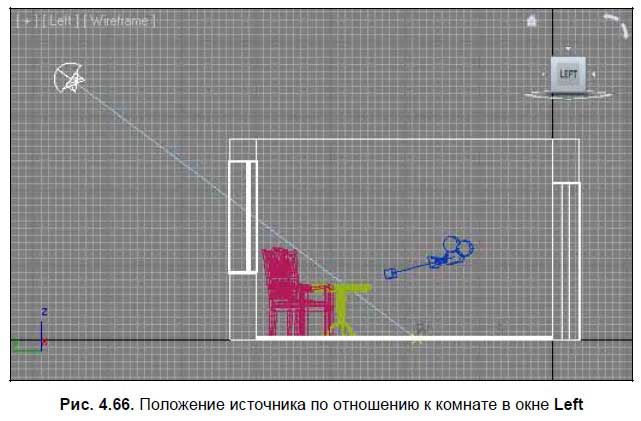
6. Теперь необходимо создать источник mr Sky Portal (Портал света неба). Выберите инструмент создания данного источника (см. рис. 4.58). Плоскость данного источника создайте в окне Top (Вид сверху), примерно в центре помещения. Затем, при помощи манипулятора движения, поднимите его вверх, установите под потолком. Чтобы точно разместить источник, можно ввести следующие значения его позиции: X = 300, Y = 200, Z = 260. Убедитесь, что источник направлен вниз. Если он направлен наверх, установите галочку опции Flip Light Flux Direction (Обратить направление потока света).
7. Выделите данный источник и перейдите к его параметрам. Значение параметра Multiplier (Усилитель) задайте равным примерно 25 единицам, Shadow Samples (Лучи теней) — 128, Length (Длина) — 200, Width (Ширина) — 200 (параметр Shadow Samples (Лучи теней) отвечает за чистоту теней, увеличение его значения делает картинку чище).
8. Итак, схема источников света настроена. Сейчас на визуализации отображается достаточно темный кадр (рис. 4.67). Однако на данном этапе он и не должен быть окончательно светлым. Дело в том, что при добавлении атмосферы, существующий свет в сцене автоматически усиливается. Поэтому перед настройками атмосферы сцена должна быть чуть темнее нормы.

9. Теперь настроим параметры визуализации — атмосферу. Откройте окно Render Setup (Настройка визуализации) (рис. 4.36). В нем — раздел Indirect Illumination (Непрямое освещение). Здесь нам понадобится свиток Caustic and Global Illumination (Каустика и Глобальное освещение) и группа параметров Global Illumination (Глобальное освещение) (см. рис. 4.61).
10. Включите эффект глобального света опцией Enable (Активировать). Значение параметра Maximum Num. Photons per Sample (Максимальное количество фотонов на один луч света) задайте равным 2000.
11. Теперь визуализация стала немного ярче, но все еще недостаточно. Окончательную интенсивность света можно настраивать при помощи параметров Multiplier (Усилитель) обоих источников света и эффекта Global Illumination (Глобальное освещение).
12. Выделите источник Daylight (Дневной свет), созданный в шаге 3, перейдите к его параметрам и задайте значение 3 параметров Multiplier (Усилитель) в свитках mr Sun Basic Parameters (Основные параметры солнца) и mr Sky Parameters (Параметры неба).
Итак, вы настроили схему освещения помещения и атмосферу сцены. Теперь на кадре визуализации отображается весьма мягкое изображение (рис. 4.68).

Таким образом, вы потренировались в создании общей схемы освещения. В дальнейшем мы будем работать с имитацией освещения конкретными источниками (например — настенными бра, точечными сателлитами, потолочной люстрой и т. д.).
Более 800 000 книг и аудиокниг! 📚
Получи 2 месяца Литрес Подписки в подарок и наслаждайся неограниченным чтением
ПОЛУЧИТЬ ПОДАРОКДанный текст является ознакомительным фрагментом.
Читайте также
Глава 10. Распространение сети за пределы вашего помещения
Глава 10. Распространение сети за пределы вашего помещения Первоначальной идеей спецификации 802.11b было обеспечение беспроводных подключений к сетям на ограниченной территории, например в офисах, домах и общественных учреждениях. Wi-Fi предполагалось сделать простым
Инструменты визуализации
Инструменты визуализации Доступ к визуализации в 3ds Max можно получить с помощью меню Rendering (Визуализация) либо основной панели инструментов, в состав которой входит группа кнопок и раскрывающийся список, позволяющие задавать режимы визуализации (рис. 6.1). Рис. 6.1. Кнопки и
Параметры визуализации
Параметры визуализации Для настройки всех базовых параметров визуализации служит окно Ren der Scene (Визуализация сцены) (рис. 6.2), вызываемое командой меню Rendering ? Render (Визуализация ? Визуализировать) либо с помощью кнопки Render Scene Dialog (Диалоговое окно визуализации сцены),
Упражнение 2. Коробка помещения
Упражнение 2. Коробка помещения В этом упражнении описано, как создать коробку помещения (рис. 3.22). Рис. 3.22. Коробка помещенияВозможно, этот способ построения покажется вам не слишком удобным, но мы рассмотрим его в учебных целях. В чертежной документации всегда указаны
Глава 4 Основы визуализации
Глава 4 Основы визуализации Последний этап работы над любой сценой — визуализация. В рамках данного этапа необходимо создать и настроить все источники света, добавить эффект атмосферы, подобрать необходимый ракурс и создать готовое изображение. До сих пор вы выполняли
Настройка кадра и визуализации
Настройка кадра и визуализации Последнее действие, которое выполняется перед запуском визуализации, это настройка параметров кадра. В рамках настройки кадра, мы разберем порядок работы со следующими характеристиками:? размер кадра;? автоматическое сохранение кадра;?
Визуализации интерьеров
Визуализации интерьеров Здесь представлены некоторые образцы трехмерных интерьеров. Подобраны те визуализации, которые наглядно иллюстрируют некоторые стилевые и технические особенности создания интерьеров в 3ds Max.Этническое направление в интерьере, несомненно,
Преднастройки визуализации
Преднастройки визуализации Сейчас, во время обучения, и в дальнейшем, на собственной практике, вам нередко понадобится по-разному настраивать визуализатор, редактировать его параметры и свойства. При этом нередко будет возникать необходимость перехода к разным
8.1. Инструменты визуализации
8.1. Инструменты визуализации Доступ к визуализации в 3ds Max можно получить с помощью меню Rendering (Визуализация) либо основной панели инструментов, в состав которой входят группа кнопок и раскрывающийся список, позволяющие задавать режимы визуализации (рис. 8.1).Рассмотрим
8.2. Параметры визуализации
8.2. Параметры визуализации Для настройки всех базовых параметров визуализации служит окно Render Scene (Визуализация сцены) (рис. 8.2), вызываемое командой меню Rendering ? Render (Визуализация ? Визуализировать) либо с помощью кнопки Render Scene Dialog (Диалоговое окно визуализации сцены),
Создание описания помещения, которое подлежит ремонту
Создание описания помещения, которое подлежит ремонту Первым этапом работы с программой является создание иерархического представления помещений, для которых будут рассчитываться затраты на ремонт. Верхним элементом дерева по умолчанию предлагается Объект, в котором
Глава 8 Комплексное создание обстановки жилого помещения в программе VisiCon
Глава 8 Комплексное создание обстановки жилого помещения в программе VisiCon В данной главе представлена программа VisiCon, предназначенная для комплексного построения планов помещений и их обстановки. VisiCon – отечественная разработка и обладает интуитивно понятным
Совет 15 Практика, практика и еще раз практика
Совет 15 Практика, практика и еще раз практика В студенческие времена я проводил долгие ночи в здании своего факультета. Сквозь тонкие стены классов до меня постоянно доносились самые отвратительные звуки, которые только можно себе вообразить. И дело не в том, что в моей
Приложение RoomScan составит точный план помещения с помощью смартфона Михаил Карпов
Приложение RoomScan составит точный план помещения с помощью смартфона Михаил Карпов Опубликовано 21 марта 2014 Перед тем, как покупать новую мебель, нужно замерить комнату. Если у вас есть iPhone, составить план помещения проще простого — достаточно
Микроклимат помещения с компьютером
Микроклимат помещения с компьютером В помещении, в котором установлен компьютер, должен поддерживаться определенный микроклимат – влажность, запыленность, температура воздуха и т. д.С 30 июня 2003 года действуют обязательные санитарно–эпидемиологические правила и